Зміст

Netstat &8212; одна з вбудованих команд операційної системи Windows. В її функціональність входить відображення стану мережі з усіма необхідними деталями. Користувач задіє вбудований синтаксис, щоб відфільтрувати результати або задати додаткові дії для цієї утиліти. В рамках сьогоднішнього матеріалу ми б хотіли розповісти про доступні методи перегляду відкритих портів за допомогою цього стандартного інструменту.
Використовуємо команду netstat для перегляду відкритих портів
Портами називають натуральні числа, які записуються в заголовках протоколів передачі даних (TCP, UDP і так далі). Вони визначають процес отримання і передачі інформації в рамках одного хоста і в більшості випадків використовуються онлайн-програмами для установки з'єднання. Перегляд відкритих портів може знадобитися в разі визначення працездатності додатків або при стандартному моніторингу мережі. Найкраще з цим впорається команда netstat , а її активація доступна із застосуванням різних аргументів.
Відображення всіх підключень та очікуваних портів
Найпростіший аргумент, застосований до утиліти netstat , має позначення -a , і відповідає за виведення відомостей про всі активні підключення їх портів, які очікують з'єднання. Така інформація доступна до перегляду без застосування прав адміністратора і виводиться на екран наступним чином:
- Оскільки розглянута команда є консольною, потрібно буде запустити програму, щоб її виконати. Відкрийте меню & 171; Пуск & 187; , знайдіть там &171;командний рядок&187; і запустіть її. Про інші методи переходу в консоль читайте в іншому нашому матеріалі за наступним посиланням.
- В поле введення надрукуйте
netstat -a, а потім натисніть на клавішу Enter . - На екрані тут же почне з'являтися список з доступними адресами.
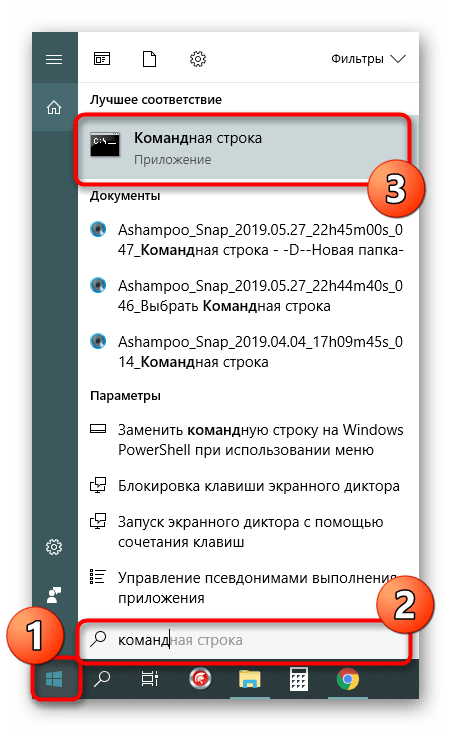
Детальніше: відкриття командного рядка в Windows 10
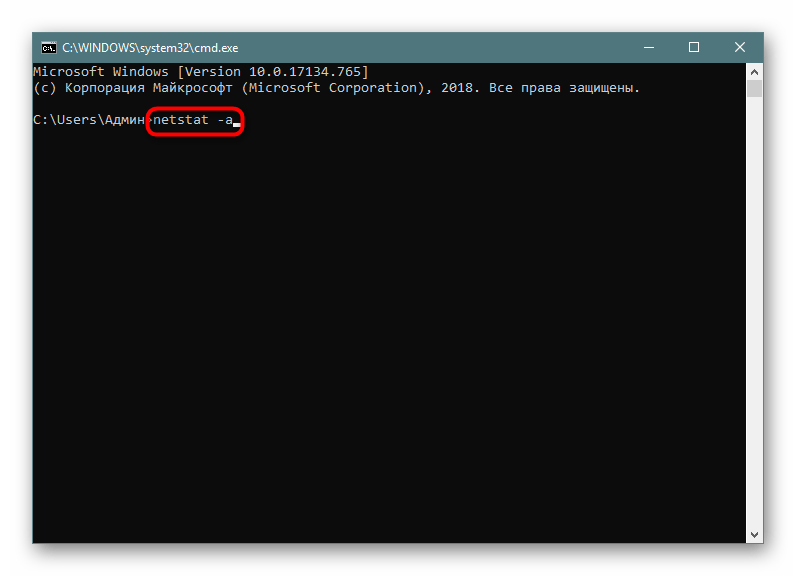
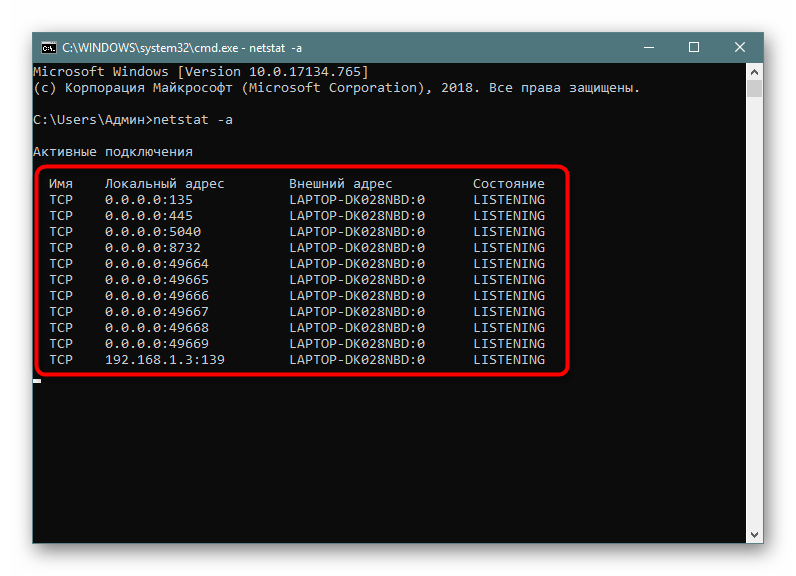
Моніторинг проводиться в режимі реального часу, тому не всі результати будуть доступні до перегляду відразу. Доведеться почекати трохи часу, щоб всі вони могли прогрузиться. Під час цього не закривайте консоль, якщо не хочете перервати процес, адже при повторному запуску команди все почнеться заново.
Посторінкове відображення відкритих портів
На жаль, наведений вище варіант відображає не всі необхідні дані про відкриті порти, оскільки виводить він тільки ті параметри, які на поточний момент знаходяться в стані LISTENING . До того ж там не вказувалися унікальні ідентифікатори процесів (PID), що теж відіграє важливу роль під час певного моніторингу. Тому радимо звернути увагу трохи на інші аргументи.
- В консолі пропишіть
netstat -aon | moreі натисніть на Enter . - Тут відразу ж з'явиться вся важлива інформація про порти, які знаходяться в різних станах. У п'ятій колонці позначаються ідентифікатори.
- Не всі порти виводяться відразу, тому потрібно тиснути на Enter , щоб кожен раз відображати ще по одному рядку.
- Якщо ви побачите поле введення, значить всі сторінки були успішно виведені на екран.
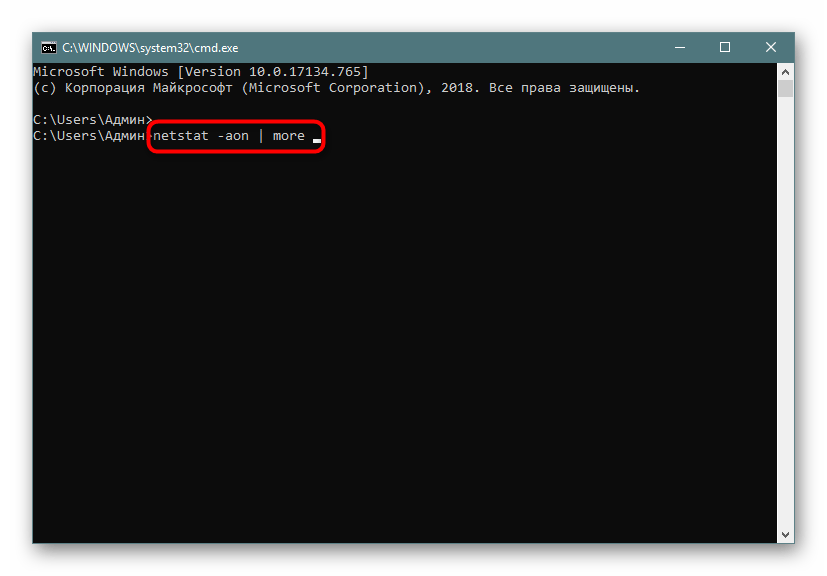
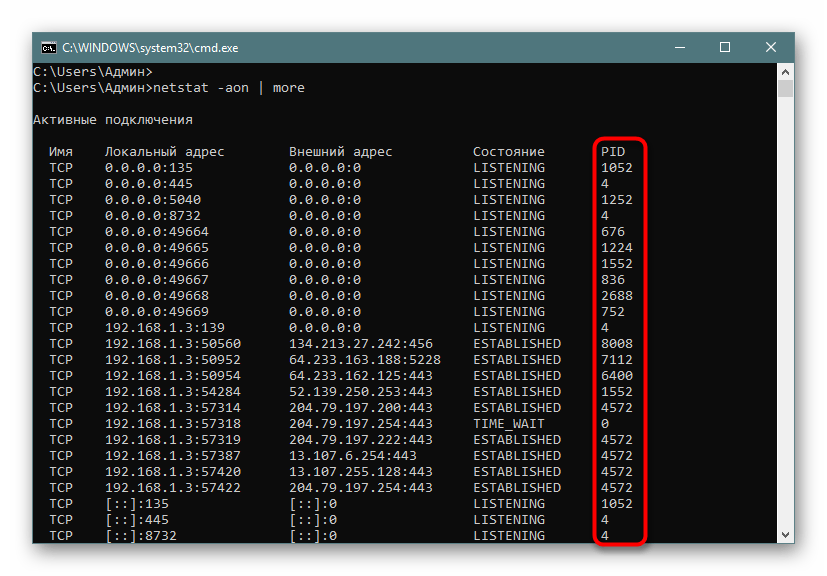
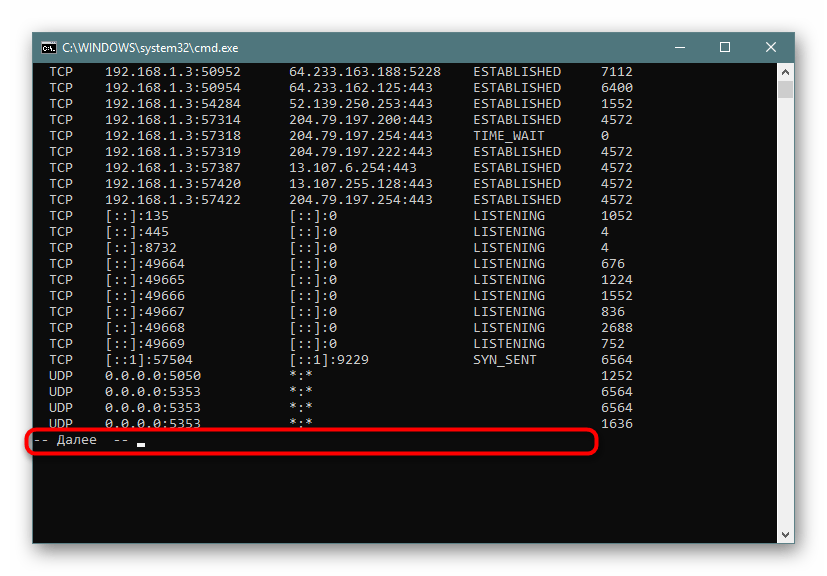
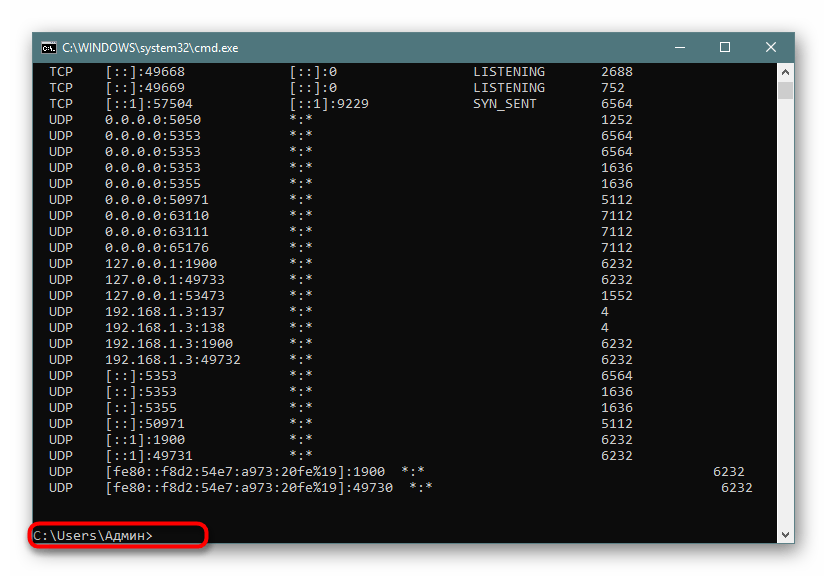
Тепер хотілося б поговорити про використовувані Аргументи і значення побачених параметрів. Давайте спочатку торкнемося знайомих букв синтаксису:
| Аргумент | опис |
|---|---|
| -a | відображає деталі всіх з'єднань |
| -o | відповідає за включення колонки з ідентифікатором кожної адреси |
| -n | переводить адреси портів і їх номери в числовий формат |
| more | посторінковий висновок елементів |
Важливо також уточнити і стан портів, оскільки вони можуть бути відкритими, але на цей момент не використовуватися або очікувати свого підключення. У колонці & 171; стан&187; можуть відображатися такі показники:
| показник | опис |
|---|---|
| CLOSE_WAIT | підключення чекає свого закриття |
| CLOSED | підключення було успішно закрито |
| ESTABLISHED | активна робота з'єднання |
| LISTENING | очікується з'єднання або ще кажуть: &171; слухається порт&187; |
| TIME_WAIT | час відповіді перевищено |
Ці пояснення повинні розібратися допомогти не тільки зі складанням запитів для netstat , але і без проблем розібратися з отриманою інформацією.
Запис результатів у текстовий файл
Іноді потрібно зберегти готові результати моніторингу в текстовий файл, щоб виконати подальші дії, адже копіювати інформацію прямо з консолі не завжди зручно, та й займе це набагато більше часу, ніж просто вказати додатковий аргумент при введенні команди.
- Напишіть, наприклад,
netstat -aon | moreабоnetstat - a, а потім додайте> netstat.txt, що означає запис результатів у вказаний файл (він буде створений у папці користувача). Після введення натисніть на Enter . - Запустіть файл, ввівши його назву та формат у консолі.
- Тепер ви можете керувати вмістом і зберегти його в будь-якому іншому зручному місці.
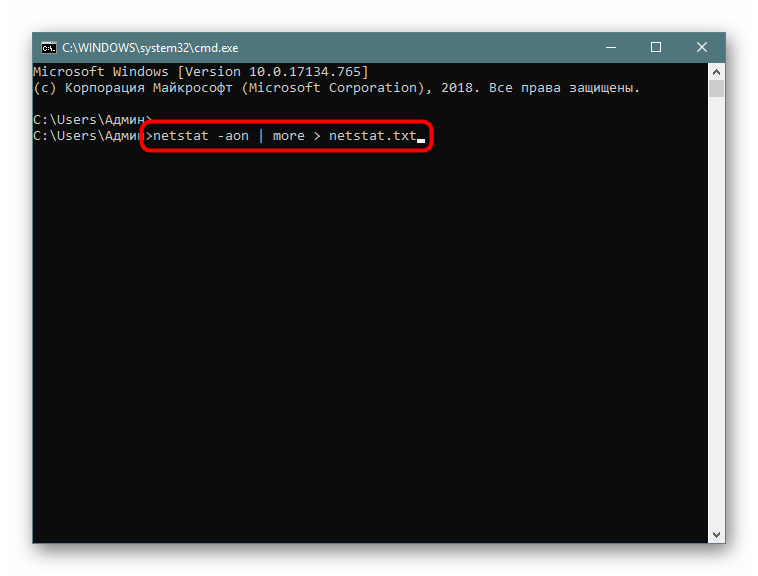
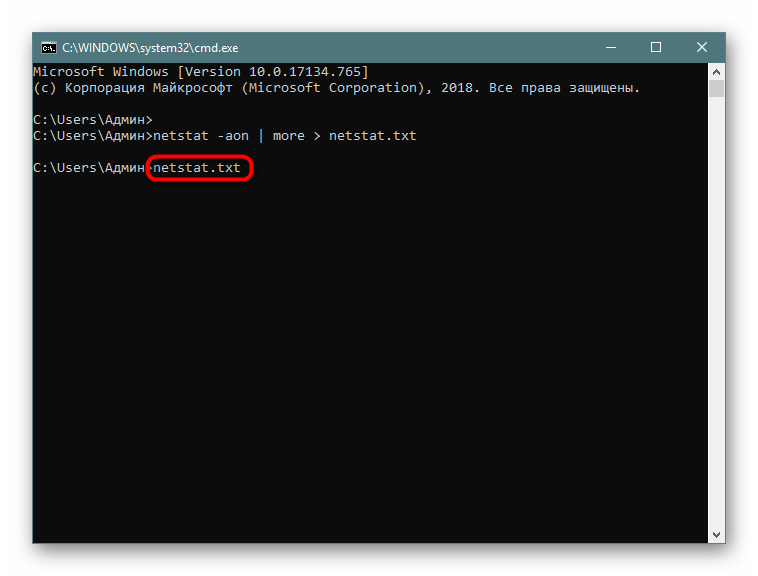
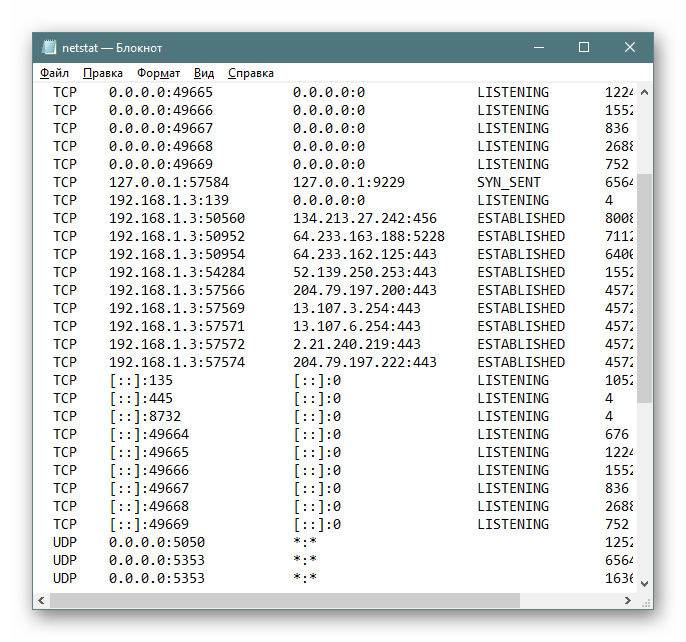
Пошук за вмістом
У разі необхідності відображення тільки підключень з певними параметрами або адресами найкраще використовувати додаткову команду find , яка перед виведенням відомостей зробить фільтрацію даних, і це звільнить вас від потреби вручну шукати кожен відповідний пункт. Тоді повна консольна команда набуває наступного вигляду:
- Введіть
netstat -a | find /I "LISTENING", що задасть параметр відображення тільки портів зі станом LISTENING , аргумент /I при цьому використовується для скасування обліку регістру символів. - Результати відображатимуть лише відповідну інформацію.
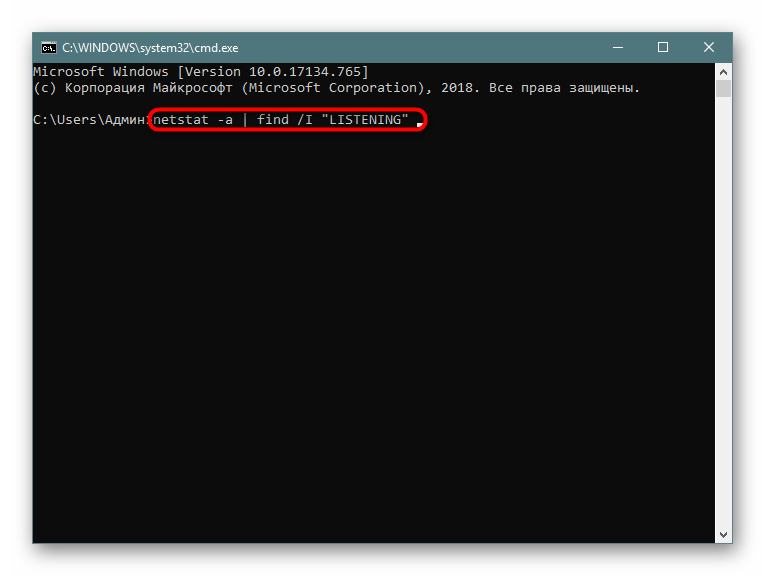
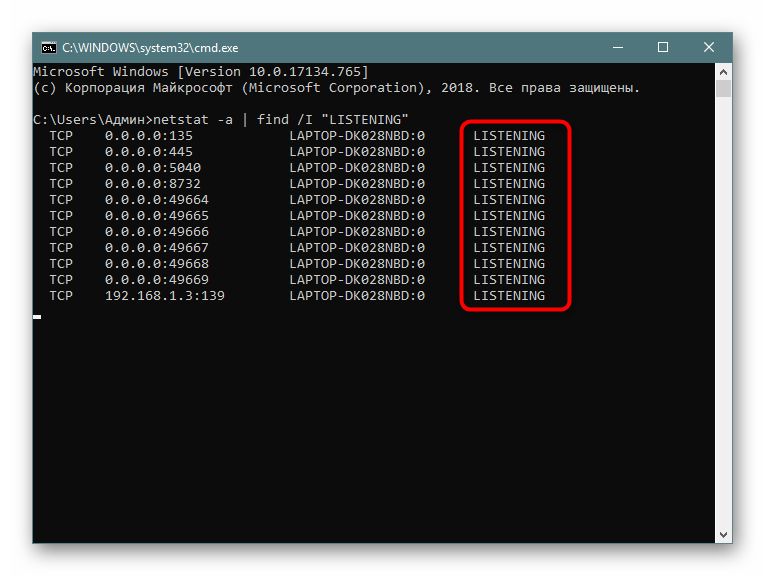
Вище ви дізналися про методи визначення відкритих портів за допомогою вбудованої команди netstat . Після цього можете приступити до роботи з програмами або пробросу інших портів в разі необхідності. До слова, цій темі присвячений окремий матеріал на нашому сайті. Перейдіть за вказаними нижче посиланнями, щоб ознайомитися з докладними інструкціями.
Читайте також:
відкриваємо порти на роутері
відкриваємо порти в брандмауері Windows 10
Команда netstat завжди показує правильні результати, однак якщо хочете переконатися у відкритості порту іншим шляхом, рекомендуємо задіяти спеціальні онлайн-сервіси, що дозволяють впоратися з поставленим завданням.
Читайте також: сканування портів онлайн




